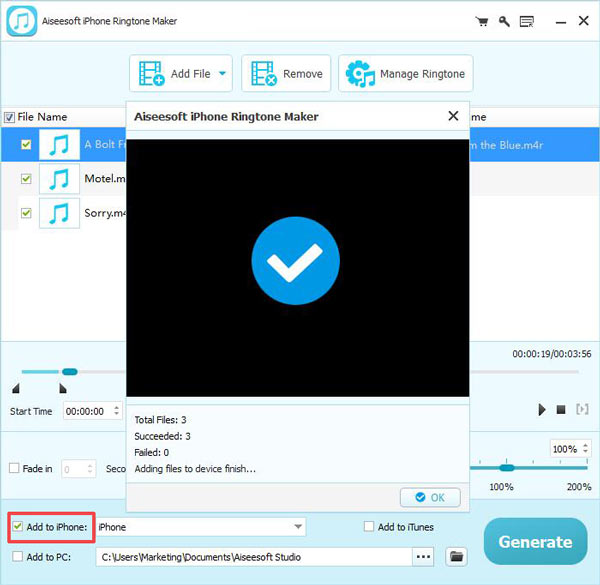Jak umístit svá videa do počítače při selhání přenosu pomocí iTunes? Co byste mohli použít, když narazíte na problém s nekompatibilitou videa? Aiseesoft iPad Converter Suite může být pro vás nejlepší volbou pro převod videa do iPadu, přenos souborů iPadu a vytvoření vyzváněcího tónu iPhone. Při převodu videa do iPadu nebo přenosu souborů iPadu postupujte podle níže uvedených pokynů.
Krok 1. Stáhněte si, nainstalujte a spusťte tento software v počítači. V hlavním rozhraní vyberte Aiseesoft iPad Video Converter.
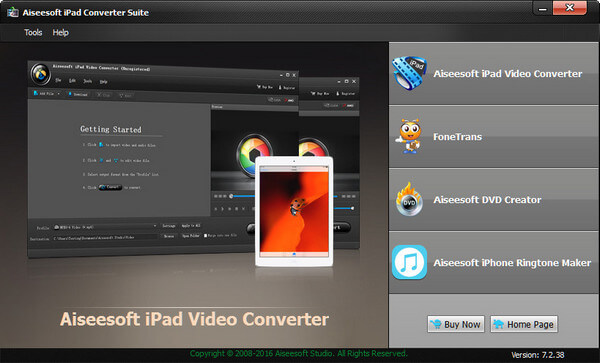
Krok 2. Klepnutím na Přidat soubor importujte video nebo zvukové soubory / soubory do tohoto softwaru.
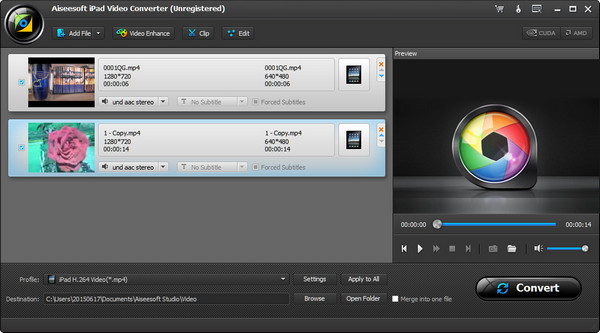
Krok 3. Vyberte výstup z profilu a kliknutím na Převést spusťte videa pro iPad.
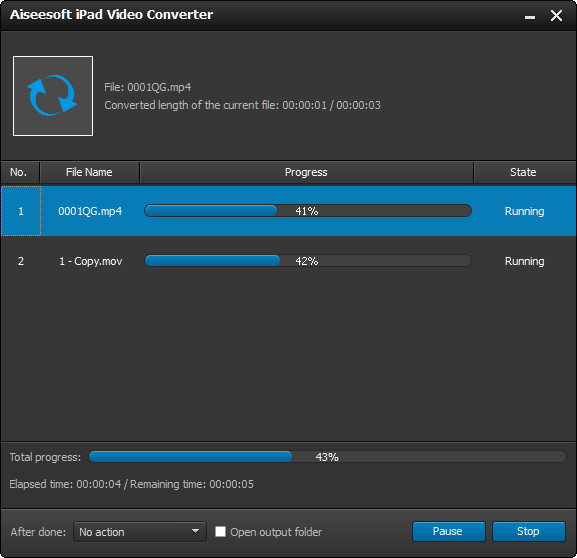
Krok 1. Stáhněte si, nainstalujte a spusťte tento software v počítači. V hlavním rozhraní vyberte Aiseesoft FoneTrans.
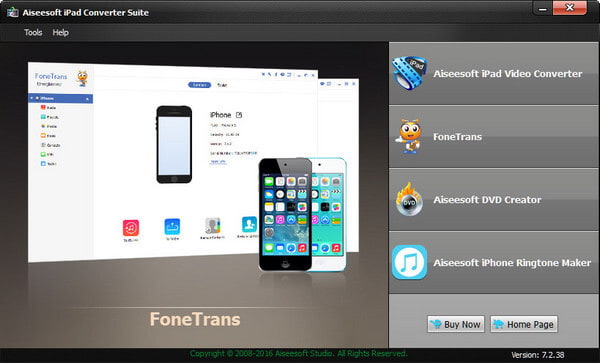
Krok 2. Připojte svůj iPad k počítači pomocí kabelu USB. Pokud chcete přenášet data mezi dvěma zařízeními iOS, musíte obě zařízení připojit k počítači.
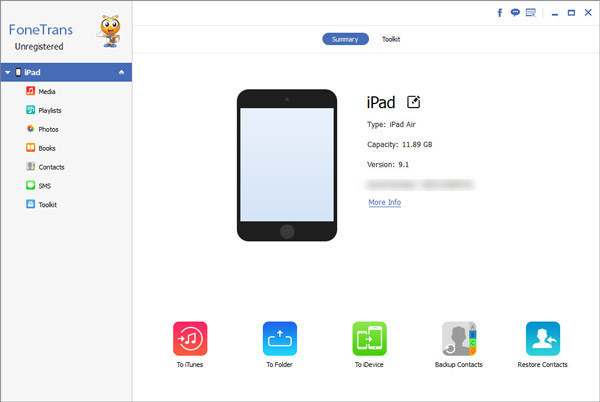
Krok 3. Vyberte data, která chcete přenést, klikněte na Přidat nebo Exportovat pro přenos dat do / z iPadu.
Podrobnější kroky najdete v tutoriálu FoneTrans.
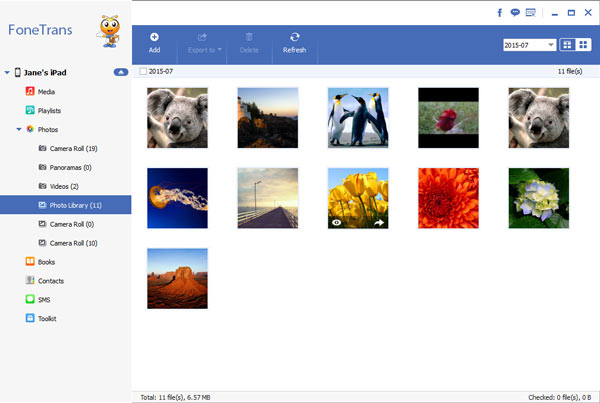
Krok 1. Stáhněte si, nainstalujte a spusťte tento software v počítači. V hlavním rozhraní vyberte Aiseesoft DVD Creator. Vložte do počítače prázdný disk DVD.
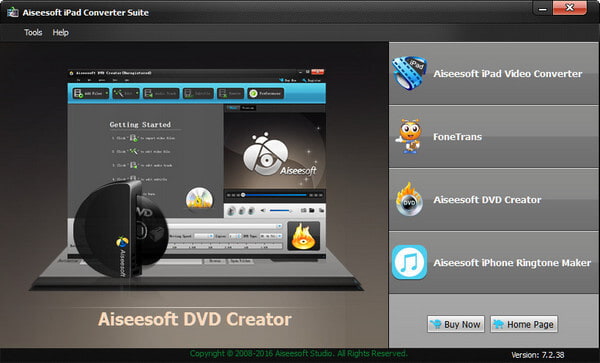
Krok 2. Klepnutím na Přidat soubory importujte video soubory do tohoto softwaru. Kliknutím na Upravit, Zvuková stopa, Titulky nebo Odebrat můžete upravit video soubor.
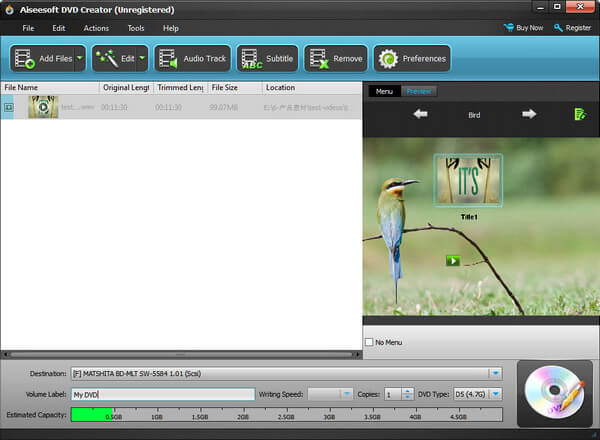
Krok 3. Kliknutím na tlačítko nabídky upravte soubory DVD. Poté klikněte na tlačítko Vypálit a začněte vytvářet video do souborů DVD.
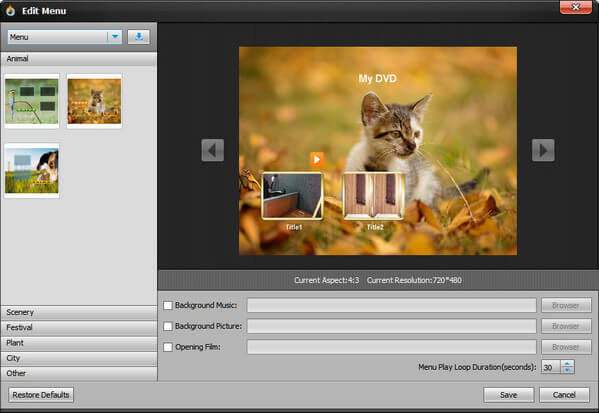
Krok 1. Stáhněte si, nainstalujte a spusťte tento software v počítači. V hlavním rozhraní vyberte Aiseesoft iPhone Ringtone Maker.
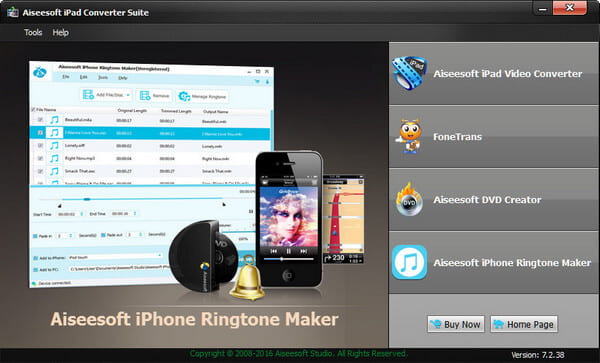
Krok 2. Klepnutím na Přidat soubor přidejte do tohoto programu skladby nebo videa. Pokud chcete vyzváněcí tón umístit na iPhone, stačí jej připojit k počítači.
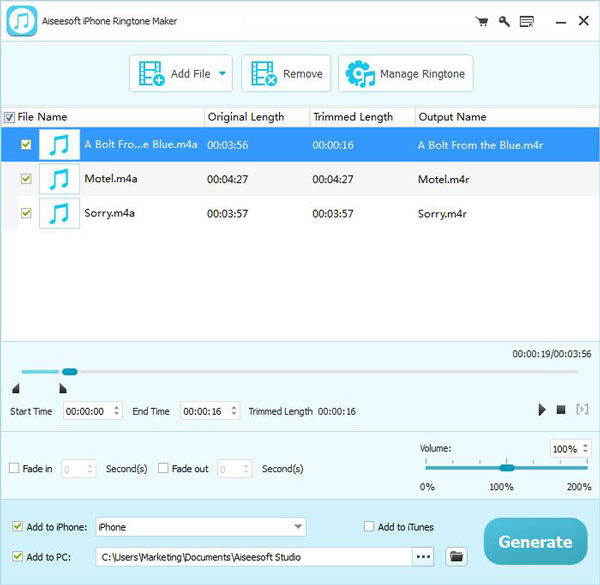
Krok 3. Nastavte dobu trvání vyzváněcího tónu, efekty zesílení / odezvy a kliknutím na Vytvořit vygenerujte vyzváněcí tón.